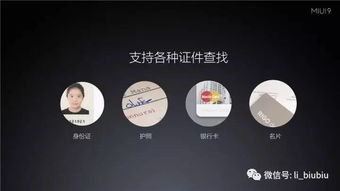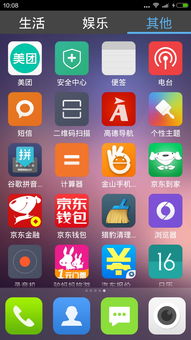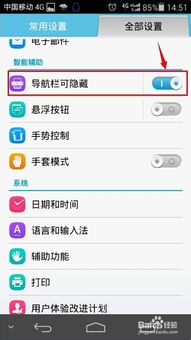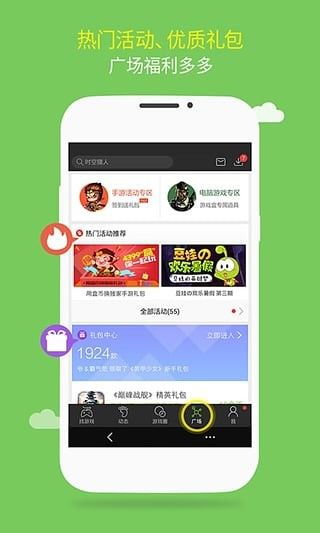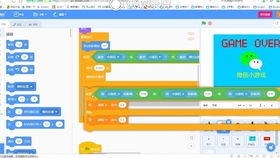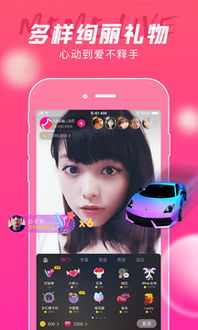安卓版怎么安装系统,轻松掌握系统生成与安装步骤
时间:2025-01-09 来源:网络 人气:
你有没有想过,在你的电脑上也能装上安卓系统,就像玩手机一样方便呢?没错,现在就让我带你一起探索,如何把安卓的魅力带到你的电脑上!
一、准备阶段:工具与材料
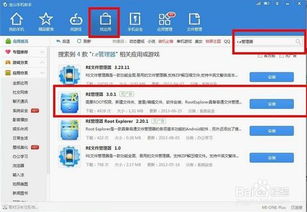
在开始之前,你得准备好以下这些小宝贝:
1. U盘:至少8GB的容量,用来制作启动盘。
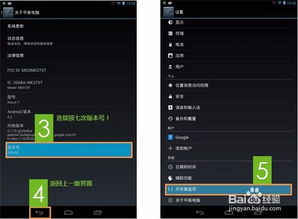
2. UltraISO:一款强大的光盘刻录软件,用来制作启动U盘。
3. 安卓系统镜像:比如Android-x86,可以从网上找到。
4. 电脑:当然,没有电脑怎么行?
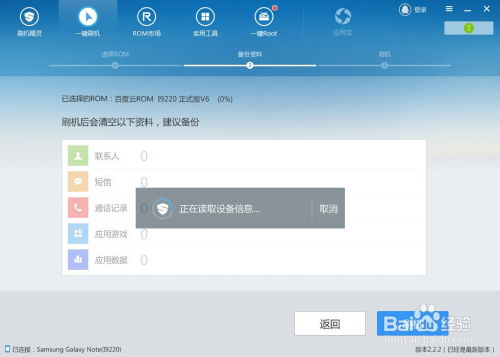
二、制作启动U盘
1. 下载镜像:首先,你得从网上下载一个安卓系统镜像,比如Android-x86。
2. 安装UltraISO:将UltraISO安装到你的电脑上。
3. 制作启动U盘:将U盘插入电脑,打开UltraISO,选择“文件”>“打开”,找到下载的安卓系统镜像文件。
4. 写入镜像:点击“启动”>“写入硬盘镜像”,选择你的U盘,然后点击“写入”。
三、进入BIOS设置启动顺序
1. 重启电脑:将U盘插入电脑,然后重启。
2. 进入BIOS:在启动过程中,按下相应的键(通常是F2、F10或DEL)进入BIOS设置。
3. 设置启动顺序:找到“启动”选项,将U盘设置为第一启动设备。
四、安装安卓系统
1. 启动U盘:重启电脑后,电脑会从U盘启动,进入安卓系统安装界面。
2. 选择安装方式:选择“安装安卓系统”。
3. 分区:根据你的需求,选择分区方式。如果你是第一次安装,建议选择“自动分区”。
4. 开始安装:点击“开始安装”,等待安装完成。
五、安装完成后
1. 重启电脑:安装完成后,重启电脑。
2. 进入安卓系统:电脑会自动进入安卓系统,这时候你就可以像玩手机一样使用安卓系统了。
六、注意事项
1. 兼容性问题:由于电脑硬件与手机硬件存在差异,部分安卓应用可能无法正常运行。
2. 系统更新:安卓系统可能无法像手机一样及时更新,需要手动下载更新包。
3. 数据备份:在安装安卓系统之前,请确保备份重要数据。
七、
怎么样,是不是觉得安装安卓系统很简单呢?快来试试吧,让你的电脑也变得生动有趣!记得,安装过程中遇到问题,可以上网搜索解决方法,或者向身边的朋友求助哦!
相关推荐
教程资讯
系统教程排行